Раздел: Документация
0 ... 9 10 11 12 13 14 15 ... 105 Начало рисования Можно начать рисование в новом файле программы AutoCAD, просто запустив программу. Начать новое рисование можно и после того, как программа AutoCAD была запущена, во время текущего сеанса рисования. В большинстве случаев новый рисунок программы AutoCAD похож на чистый лист бумаги для рисования, на холст, лавсан или другой материал для рисования, на котором ничего не изображено, за исключением границы и незаполненного штампа, который при необходимости может быть заполнен. Открытие программы AutoCAD с новым рисунком PucyHokl.dwg Когда в сеансе рисования программы AutoCAD открывается первый новый рисунок, он получает временное имя Рисунок"! .dwg. Если вы хотите сохранить его под другим именем, используйте диалог команды СОХРАНИТЬ (SAVE). Можно начать работу немедленно и сохранить рисунок под своим именем позднее, используя команду СОХРАНИТЬ (SAVE) или СОХРАНИТЬКАК (SAVEAS). Второму новому рисунку в сеансе будет присвоено временное имя PHcyHOK2.dwg (и так далее). Значение системной переменной STARTUP влияет на то, что вы видите на экране, когда начинается сеанс рисования программы AutoCAD. Это значение также управляет видом диалога, отображаемого при вызове команды НОВЫЙ (NEW). Далее будет рассмотрено использование команды НОВЫЙ (NEW), когда системной переменной STARTUP программы AutoCAD присвоено значение по умолчанию, равное 0, Начало рисования с использованием команды НОВЫО (NEW) Вызов команды НОВЫЙ (NEW) (или Создать, как она называется на панели инструментов Стандартная (Standard)), как показано на Рис. 1.45, позволяет создать новый рисунок. AutoCAD гоов ичйл Правке Вид Вставка Фс J[r w а 1 & g ф I jj jcown, кд Цп о / Рис. 1.45. Вызов команды Создать на панели инструментов Стандартная (Standard) После запуска программы AutoCAD один раз автоматически вызывается команда НОВЫЙ (NEW). Если вызвать команду НОВЫЙ (NEW) еще раз, то на самом деле это будет уже второй вызов в текущем сеансе. Программа AutoCAD приглашает выбрать шаблон в диалоге Выбор шаблона (Select Template), который по умолчанию имеет имя acadiso.dwt (Рис. 1.46). Диалог Выбор шаблона (Select Template) работает так же, как диалоги управления файлами операционной системы Windows. В нем содержится область Образец (Preview), в которой отображается миниатюрное представление выбранного файла шаблона, если оно доступно. Жаим Нои рпьеггты ★ т FTP т Райлий стоя ш щТотрЫе 4= Й
rl p Образец Bib Сервис 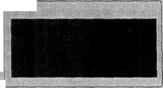 Имягеила : El. Открыть pj j.nn Фаимг. Шаблоны pucyi* no Г I Яг/с. /.46. Диалог Выбор шаблона (Select Template) Если системной переменной STARTUP присвоено значение по умолчанию, то при вызове команды НОВЫЙ (NEW) отобразится диалог Выбор шаблона (Select Template), а если системной переменной STARTUP присвоено значение 1, то будет отображен диалог Создание нового рисунка (Create New Drawing). Файл шаблона рисунка Файл шаблона рисунка представляет собой файл рисунка с выбранными параметрами, которые уже установлены для соответствия определенным требованиям, чтобы вам не приходилось каждый раз повторять процесс их настройки, когда вы пожелаете начать рисование с этими параметрами. Рисунок шаблона может иметь заданные воображаемые размеры листа рисования ЛИМИТЫ (LIMITS) и заданные единицы измерения или может содержать уже нарисованные объекты. В большинстве случаев на листе стандартного размера уже создан незаполненный штамп или система координат, необходимая для рисования. Начало системы координат (координаты X, Y, Z равны 0, 0, 0) может быть уже установлено там, где необходимо, относительно краев воображаемого листа рисования. Программа AutoCAD содержит более 70 шаблонов для рисования на листах различных стандартных размеров, содержащих уже нарисованные штампы, соответствующие таким стандартам, как ANSI, DIN, ISO и JIS. Можно создать шаблоны, выполнив рисование с установленными желаемыми параметрами и уже нарисованными объектами, а затем сохранить рисунок как файл шаблона с расширением .dwt. До тех пор, пока параметры запуска не будут изменены, файлом шаблона рисования, который использует программа AutoCAD при запуске, является файл acadiso.dwt. Существующие рисунки Можно открыть существующий рисунок, выбрав подходящий файл рисунка и дважды щелкнув кнопкой выбора устройства указания на имени файла в программе Windows Explorer, или выбрать команду Открыть (Open) в контекстном меню файла в программе Windows Explorer. В результате программа AutoCAD будет запущена автоматически. Существующий рисунок можно также открыть и после запуска программы AutoCAD, т.е. в действующем сеансе рисования. Открытие существующего рисунка с помощью команды Открыть (Open) Вызов команды ОТКРЫТЬ (OPEN) позволяет открыть существующий рисунок (Рис. 1.47). J лшоош гогге Файл Правка Вид Вставка Ог jjjj IОткрыть.... CTRL+ol П Рисунок! .awg Рис. 1.47. Вызов команды ОТКРЫТЬ (OPEN) из панели инструментов Стандартная (Standard) Программа AutoCAD отображает диалог Выбор файла (Select File), как показано на Рис. 1.48. Иъшо файла Емка ЦМОыипя"! Р Мылсзсмйтгты ★ ш Tj 4= Й
О С Bttfojurri ндыаиънсга вила 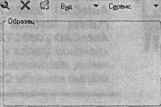
Лис. 7.45, Диалог Выбор файла (Select File) 0 ... 9 10 11 12 13 14 15 ... 105 |












